Kā kastēt Microsoft Teams uz TV

Microsoft Teams pašlaik neatbalsta jūsu tikšanās un zvanus kastēšanai uz TV dabiski. Bet jūs varat izmantot ekrāna atspoguļošanas lietotni.
Varat izmantot Wiki cilni kā alternatīvu veidu efektīvai saziņai programmā Microsoft Teams šādos veidos
Ja jau izmantojat Microsoft Teams, iespējams, tas ir lielisks veids, kā efektīvi sazināties ar cilvēkiem visā jūsu organizācijā. Bet vai zinājāt, ka Teams ir vēl viens saziņas veids, izņemot galvenos kanālus, pavedienus un tērzēšanu?
Iespējams, jūs to nepamanīsit, taču jebkura kanāla augšējā joslā programmā Microsoft Teams ir cilne Wiki. Šajā rokasgrāmatā mēs runāsim vairāk par to, kā varat to izmantot kā viedo redaktoru, lai tērzētu, rediģētu un sadarbotos projektos.
Līdzīgi kā pievienojot YouTube lietotni, varat izveidot Wiki cilni, savā kanālā izmantojot pogu Pievienot cilni. Kad tas ir izdarīts, ciļņu galerijā varat atlasīt Wiki. Pēc tam varat nosaukt savu Wiki cilni, kā vēlaties, un sākt sadarbību. Ir pat iespēja izlikt ziņas kanālā, lai ikviens varētu redzēt jūsu jauno Wiki.
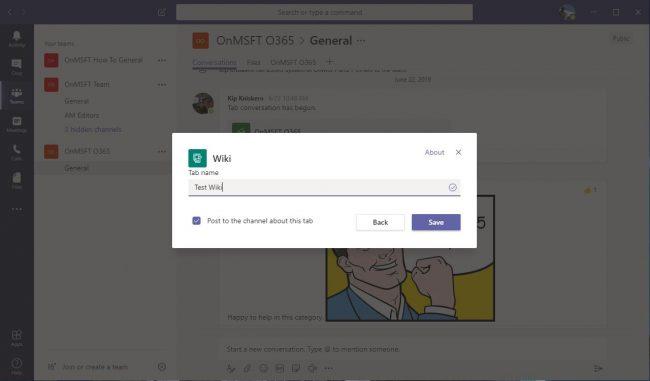
Wiki pievienošana komandām
Kad esat pievienojis Wiki cilni, varat to apstrādāt līdzīgi kā Microsoft Word vai pat Notepad. Varat rakstīt tekstu un baudīt formatējumu, piemēram, treknrakstu, slīprakstu un pasvītrošanu. Ņemiet vērā, ka viss, ko ierakstāt Wiki cilnē, būs pieejams ikvienam.
Lai nodrošinātu efektīvāku saziņu, Wiki cilnēm varat pievienot arī vairākus dokumentus. Katrs WikiTab dokuments tiek saukts par lapu, un jūs varat atrast dažādas sadaļas. Pievienojot vairāk lapu un sadaļu, varat izsaukt satura rādītāju ar hamburgeru izvēlni labajā pusē, lai palīdzētu sakārtot lietas. Ērtības labad varat pat izveidot saites uz sadaļām, noklikšķinot uz "Vairāk opciju" un "Iegūt saiti".
Rakstīšana wiki komandās
Papildus rakstīšanai Wiki cilnēs varat tieši sadarboties un pievērst kolēģa uzmanību, lai darbs būtu efektīvāks vairākos veidos. Pirmais ir ar @minēšanas palīdzību. Varat tērzēt ar kādu par lapu, rakstot "@", norādot viņa vārdu. Tas ir lielisks veids, kā saņemt atsauksmes par visu, pie kā tiek strādāts. Ja kādam ir "@", viņš saņems paziņojumu pakalpojumā Teams un tiks novirzīts tieši uz Wiki reiz noklikšķināja.
Varat arī sākt tērzēšanu tieši no Wiki Tabs. Jūs varat nospiest "Rādīt sadaļas sarunu" blakus sadaļas labajā pusē, lai sāktu tērzēšanu par Wiki. Tas ir lielisks veids, kā uzdot jautājumus un komentārus par projektiem, kā arī saņemt tiešas atsauksmes no saviem komandas biedriem.
Cilne Wiki ir tikai viens no veidiem, kā jūs varat sadarboties ar saviem kolēģiem un grupām programmā Microsoft Teams. Citas metodes ietver OneNote piezīmju grāmatiņas kopīgošanu vai pat tādas lietotnes kā Asana pievienošanu un integrēšanu . Protams, mums ir arī mūsu pašu padomu un triku kolekcija komandām, ko varat pārbaudīt, lai arī palīdzētu uzlabot savu sadarbību.
Microsoft Teams pašlaik neatbalsta jūsu tikšanās un zvanus kastēšanai uz TV dabiski. Bet jūs varat izmantot ekrāna atspoguļošanas lietotni.
Vai bieži redzat paziņojumu "Atvainojiet, mēs nevarējām savienoties" MS Teams? Izmēģiniet šos problēmu novēršanas padomus, lai tagad atbrīvotos no šīs problēmas!
Vai jums ir nepieciešams ieplānot atkārtojošas sapulces MS Teams ar tādiem pašiem komandas locekļiem? Uzziniet, kā izveidot atkārtojošu sapulci Teams.
Pašlaik nav iespējams atspērto anonīmus jautājumus Microsoft Teams Live Events. Pat reģistrēti lietotāji var nosūtīt anonīmus jautājumus.
Ja Microsoft Teams uzdevumi netiek parādīti, mēģiniet tos skatīt Android mobilajā lietotnē, pārbaudiet, vai nav atjauninājumu, vai gaidiet paziņojumu par vērtējumu.
Vai jūs saņemat Atvainojiet, vai radās problēmas ar piezīmjdatora kļūdas saņemšanu? Izlabojiet to, atsvaidzinot lietotāja profilu un izmantojot citu lietotni.
Lai labotu Microsoft Teams faila nezināmu kļūdu Izrakstieties un restartējiet komandas, sazinieties ar atbalsta dienestu un tiešsaistes kopienu, atveriet failus ar tiešsaistes opciju vai atkārtoti instalējiet MT.
Ja, mēģinot pirmo reizi pieteikties, tiek parādīts kļūdas kods caa20004, jums ir jāiespējo WS-Trust 1.3 darbvirsmas klienta SSO.
LABOŠANA: Microsoft Teams kļūdas kods 6
Lai novērstu Microsoft Teams avāriju, vispirms pārbaudiet Teams pakalpojuma statusu Office 365 administratora panelī, notīriet Microsoft Office akreditācijas datus vai izdzēsiet Teams kešatmiņu.
Ja Microsoft Teams nevar izveidot savienojumu ar sapulci, jums būs jānovērš interneta savienojuma problēmas un jāpārliecinās, ka neviens ugunsmūris nebloķē piekļuvi.
Lai labotu kļūdas ziņojumu, kurā teikts, ka mēs nevarējām saglabāt jūsu cilnes iestatījumus programmā Microsoft Teams, pārbaudiet kodu un pārliecinieties, vai vietrāži URL ir ievadīti pareizi.
Microsoft Teams tikko ieguva dažus jaunus līdzekļus: Microsoft Whiteboard integrāciju, pielāgotus fonus videozvana laikā un drošus privātos kanālus.
Lai labotu Microsoft Teams kļūdu, fails ir bloķēts, vispirms veiciet rediģēšanu pakalpojumā SharePoint, atjauniniet Microsoft Teams vai notīriet Microsoft Office kešatmiņu.
Lai novērstu Microsoft Teams pievienojumprogrammas Outlook trūkstošo problēmu, pārliecinieties, vai pievienojumprogramma ir iespējota programmā Outlook, kā arī Microsoft Teams sapulču konfidencialitātes iestatījumi.
Ja nevarat importēt kontaktpersonas programmā Microsoft Teams no citiem pakalpojumiem, izmantojiet programmu, kas var savienot abus, vai manuāli pievienojiet kontaktpersonas.
Ja Microsoft Teams statuss ir iestrēdzis ārpus biroja, varat noņemt Outlook ielūgumus ar statusu Ārpus biroja vai dzēst failu Settings.json.
Ja Microsoft Teams neizdzēš failus, vispirms uzgaidiet nedaudz ilgāk, pēc tam notīriet pārlūkprogrammas kešatmiņu un sīkfailus un atjaunojiet vecāku versiju.
Ja mēģināt pieteikties programmā Microsoft Teams, bet saņemat kļūdas kodu caa7000a, jums ir jāveic pilnīga programmas atinstalēšana kopā ar akreditācijas datiem.
Lai labotu Microsoft Teams pieprasījuma taimautu, neizdevās izveidot savienojumu ar iestatījumu galapunktu, datorā atspējojiet Windows un trešās puses ugunsmūri.
Neatkarīgi no tā, cik dominējošs Google ir meklētājprogrammu tirgū, mēs nevaram ignorēt Bing. Šeit ir 8 padomi un triki Bing meklēšanai, kas palīdzēs jums izmantot šīs meklētājprogrammas iespējas.
Vai vēlaties uzzināt, kā atiestatīt rūpnīcas iestatījumus operētājsistēmā Windows 11? Izlasiet emuāru, lai viegli uzzinātu visu par atkopšanas iespējām operētājsistēmā Windows 11.
Uzziniet, kā izmantot Microsoft meklēšanu Bing, lai efektīvi atrastu savus darba datus un uzlabotu produktivitāti.
Kā atcelt Netflix un anulēt konta abonementu. Var būt daudz iemeslu, kuru dēļ vēlaties atcelt savu Netflix kontu iPhone un citās ierīcēs. Lūk, kā to izdarīt.
Šajā emuārā uzziniet, kā varat izslēgt komentārus Facebook ziņās vai atspējot komentārus Facebook ziņās. Lasi emuāru un uzzini, kā!
Vai mēģināt dzēst tukšu lapu programmā Word? Šajā rokasgrāmatā mēs parādīsim, kā programmā Word izdzēst lapu vai tukšu lapu.
Lai gan televizors, visticamāk, labi darbosies bez interneta savienojuma, ja jums ir kabeļa abonements, amerikāņu lietotāji ir sākuši pārslēgties uz internetu.
Tāpat kā reālajā pasaulē, jūsu darbi Sims 4 ar laiku noveco un mirs. Sims dabiski noveco septiņos dzīves posmos: mazulis, mazulis, bērns, pusaudzis,
Obsidian ir vairāki spraudņi, kas ļauj formatēt piezīmes un izmantot grafikus un attēlus, lai padarītu tos nozīmīgākus. Lai gan formatēšanas iespējas ir ierobežotas,
“Baldur's Gate 3” (BG3) ir valdzinoša lomu spēle (RPG), ko iedvesmojuši Dungeons and Dragons. Tā ir plaša spēle, kas ietver neskaitāmus blakus uzdevumus



























